Как добавить пагинацию WordPress
Опубликовано: 2020-10-24Недавно один из наших читателей спросил нас, как добавить разбиение на страницы в WordPress.
Вставляя старые сообщения и ссылки на новые сообщения в нижней части архивных страниц вашего WordPress, вы отображаете ссылки на страницы. Однако числовое разбиение на страницы используется многими страницами WordPress. Наш опыт показывает, что числовая нумерация страниц проста в использовании, более привлекательна, легка и оптимизирована для SEO.
В этой статье мы научим вас некоторым из самых простых способов включить разбиение на страницы WordPress и именно числовое разбиение на страницы.
Что такое пагинация?
Разбивка на страницы — это функция, общая для многих блогов в WordPress. Это очень важно, потому что это большая функция в центре WordPress для очень многих владельцев сайтов. Разбивка на страницы — это простая и стандартная практика, которая не позволяет вам загружать все ваши элементы одновременно. Многие темы также были преобразованы в разбиение на страницы.
Однако, если это не так, вы можете удобно настроить разбиение на страницы с помощью нескольких строк кода на своем веб-сайте. В этой статье мы рассмотрим несколько различных методов работы с нумерацией страниц на вашем сайте.
Как вручную добавить пагинацию WordPress?
Вы можете использовать встроенные функции WordPress и несколько строк кода, если создаете собственную тему или хотите добавить в нее разбиение на страницы. На самом деле, есть два разных метода вставки.
С «Предыдущими сообщениями» и «Следующими сообщениями» или ( << Предыдущее 1 … 3 4 5 6 7 … 9 Следующее >> ) прикреплены к нижней части страницы.
Способ 1: прикрепление ссылок на предыдущую и следующую публикацию
Чтобы добавить поддержку нумерации страниц в вашу тему, большая часть кода должна быть включена в файл functions.php вашей темы или в тему для детей. Я бы порекомендовал создать детскую проблему с пользовательскими функциями при использовании премиум-темы.
Чтобы добавить разбивку на страницы в тему WordPress, нам нужно создать функцию, которая дает вам ссылки до и после в нижней части списка.

При этом мы также должны убедиться, что определенные связи отображаются только тогда, когда сообщения конкретно связаны с ними. Первым шагом является эффективное построение функции. Вы можете сделать это, открыв документ functions.php, прокрутив вниз и вставив этот код:
function pagination_nav() { global $wp_query; if ( $wp_query->max_num_pages > 1 ) { ?> <nav class="pagination" role="navigation"> <div class="nav-previous"><?php next_posts_link( '← Older posts' ); ?></div> <div class="nav-next"><?php previous_posts_link( 'Newer posts →' ); ?></div> </nav> <?php } }Затем эта функция будет создавать предыдущее и следующее соединение, заключенное в навигационный тег HTML5, при применении к шаблону. Первый компонент функции проверяет, что в настоящее время доступно более 1 страницы сообщений. Если нет, код не нужен.
После этого организуется HTML-разметка. Мы начинаем с фундаментального тега навигации, а затем используем функции ссылки на следующие сообщения и ссылки на предыдущие сообщения в тегах div. Обе эти функции поддерживают первый аргумент для HTML, который можно использовать для настройки вывода текста. В каждом (<-New Post) у нас есть немного Javascript и стрелка Javascript для стилизации с помощью CSS позже.
Вам просто нужно применить эту функциональность к реальному шаблону после его добавления. По этой причине перейдите к шаблону, в котором обычно выгружается файл index.php, и прокрутите вниз до конца цикла. Это следует за предложением «endwhile», но за некоторыми утверждениями «then» внутри цикла. Добавьте эту строку, затем:
<?php pagination_nav(); ?>Это будет отображать ссылки на вашу страницу под вашим контентом и будет отображать ссылки только в случае необходимости.

Способ 2: добавление нумерации страниц
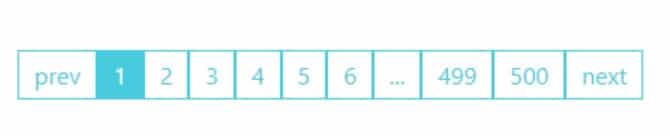
Настройка несколько близка к тому, как мы настраиваем базовую разбивку на страницы, но вместо следующей и предыдущей почтовых ссылок мы будем использовать функцию ссылок на страницы WordPress. Это покажет общую полосу страниц в любом месте ваших моделей. Первый бит кода в файле functions.php нашей темы или дочерней темы снова может быть размещен. Мы можем использовать разбитые на страницы ссылки, чтобы измерить количество доступных страниц и представить список ссылок.
function pagination_bar() { global $wp_query; $total_pages = $wp_query->max_num_pages; if ($total_pages > 1){ $current_page = max(1, get_query_var('paged')); echo paginate_links(array( 'base' => get_pagenum_link(1) . '%_%', 'format' => '/page/%#%', 'current' => $current_page, 'total' => $total_pages, )); } }Опять же, добавлен глобальный объект запроса $wp, позволяющий нам просматривать все наши статьи. Затем, используя функцию максимального количества страниц, мы вычисляем количество страниц, доступных на нашей странице, и выполняем условные проверки, чтобы убедиться, что существует более 1 страницы, требующей разбиения на страницы. В противном случае никто не будет показан. Наконец, для поиска страницы, на которой мы сейчас находимся, мы используем get_query_var.
Последний шаг — использовать функцию ссылок на страницы, чтобы сделать список страниц и кнопки «Предыдущая» и «Далее».
Пожалуйста, также перейдите на веб-сайт (обычно index.php) и вставьте следующий код непосредственно перед концом нашего цикла, после «endif», но перед «endwhile».
<nav class="pagination"> <?php pagination_bar(); ?> </nav>Теперь вы можете увидеть полный список подключенных веб-сайтов, как показано на рисунке выше, а не основные ссылки на следующую или предыдущую.
Добавьте пагинацию WordPress с помощью плагинов
Если вы не хотите вручную добавлять разбивку на страницы WordPress, вы также можете использовать некоторые плагины WordPress, чтобы легко добавить эту разбивку на страницы. Вот некоторые плагины, которые вы можете использовать:
WP-PageNavi

Есть несколько плагинов, которые могут помочь, если вы ищете немного пользовательской нумерации страниц или не хотите выполнять ее вручную. Возможно, WP-PageNavi является наиболее распространенным, потому что его нужно удобно настраивать, настраивать и модно. Как мы уже говорили, темы из темы Elegant настроены на автоматический запуск с использованием WP-PageNavi со встроенными функциями PHP и стилями CSS, поэтому вам просто нужно запустить плагин.
Чтобы добавить пагинацию на вашу страницу с помощью этого плагина, вам нужно добавить следующую функцию:
<?php wp_pagenavi(); ?>Затем вы можете использовать страницу настроек плагина, чтобы персонализировать каждый аспект нумерации страниц. Выберите текст для отображения при листании и формат каждой области страницы для следующей и предыдущей ссылок.
WP-разбивка на страницы
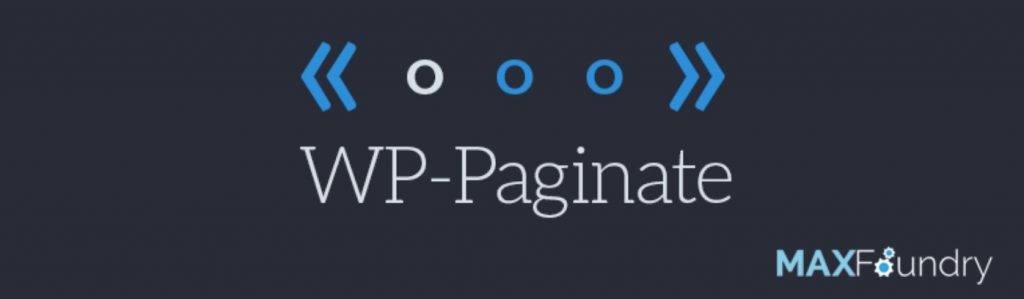
WP Paginate очень похож на WP-Page Navi, но вам могут пригодиться некоторые дополнительные функции. Например, если вы хотите настроить позже с помощью CSS или выбрать точный номер страницы для отображения в вашей разбивке на страницы, вы можете контролировать разметку, в которой завершается ваша разбивка на страницы, чтобы она не стала слишком неработоспособной. Например, WP-PageNavi, единственная функция добавляет номера страниц на вашу страницу, заменяя существующую нумерацию страниц.

<?php if(function_exists('wp_paginate_comments')) { wp_paginate_comments(); } ?>Ваша тема будет иметь полный список страниц, которые можно изменить с помощью настроек плагина. Если вы ищете очень простое решение, которое не ограничено таким количеством опций, WP-Paginate работает хорошо и работает только в автоматическом режиме.
Подвести итог
Поздравляем, вы наконец-то узнали , как добавить разбивку на страницы в WordPress . Кроме того, некоторые из посетителей также спрашивали нас о том, как исправить ошибку обновления WordPress . Проверьте специальную статью об этом.
Свяжитесь с нашим справочным персоналом, если вам нужна помощь с ошибками разбивки на страницы WordPress. С любыми проблемами WordPress вам поможет наша служба поддержки.
Мы принимаем любые предложения от посетителей, потому что это всегда мотивирует нас совершенствоваться. Не стесняйтесь комментировать ниже.
